电脑移动桌子导致黑屏问题,是许多电脑用户可能遇到的常见故障之一。在移动电脑桌时,如果操作不当,可能会引发一系列硬件和连接问题,导致电脑黑屏。本文将为你...
2025-04-04 4 电脑
在购买电脑或玩游戏时,我们经常需要了解电脑的配置高低,以确保它能够满足我们的需求。但是,如何正确查看电脑配置呢?本文将详细为您介绍判断和查看电脑配置的正确方法,并提供一些实用技巧和常见问题解答,帮助您全面了解电脑硬件信息。
在正式进入主题之前,先来了解了解电脑配置的重要性。电脑配置是由多个硬件组件组成的,包括CPU、内存、硬盘、显卡等。它们决定了电脑的运行速度、处理能力以及能否流畅运行大型软件或游戏等。了解电脑配置对于选择合适电脑或升级硬件非常关键。
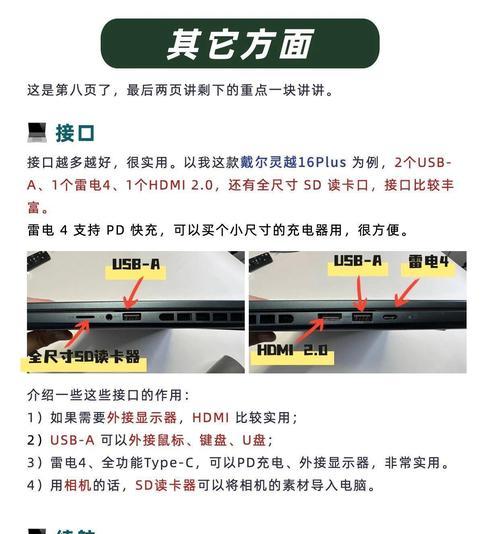
1.CPU(中央处理器)
CPU是电脑的大脑,决定了电脑的处理能力和多任务处理能力。查看CPU性能时,主要关注其品牌、型号、核心数和时钟速度(GHz)。常见的品牌有Intel和AMD。型号越新,核心数越多,时钟速度越快,则性能越强。
2.内存(RAM)
内存是电脑存储临时数据的地方,其大小直接影响电脑运行多个程序的流畅度。通常,4GB为起步,8GB或16GB为更佳选择。查看内存大小,我们可以打开任务管理器或使用第三方软件。
3.硬盘(存储)
硬盘分为传统机械硬盘(HDD)和固态硬盘(SSD),SSD读写速度快,应用更广泛。查看硬盘信息时,重点关注容量大小和读写速度。
4.显卡(GPU)
显卡负责图形处理,对于游戏和专业图形工作至关重要。查看显卡信息时,注意显卡的品牌、型号和显存大小。NVIDIA和AMD是主要的显卡品牌。

1.使用系统自带工具
对于Windows系统,可以使用“系统信息”查看CPU、内存等信息;“设备管理器”可查看CPU、显卡等硬件设备的具体型号;“磁盘管理”可查看硬盘信息。
2.使用第三方软件
第三方软件如CPU-Z、GPU-Z、Speccy等,提供更为详细和直观的电脑配置信息。这些工具可以查看每个硬件的详细参数,非常适合深入了解电脑性能。
3.了解BIOS/UEFI中的配置信息
重启电脑并按下特定的键(一般是F2、DEL或ESC)进入BIOS或UEFI界面,这里可以查看到CPU、内存等硬件的详细信息,以及电脑的启动顺序等设置。
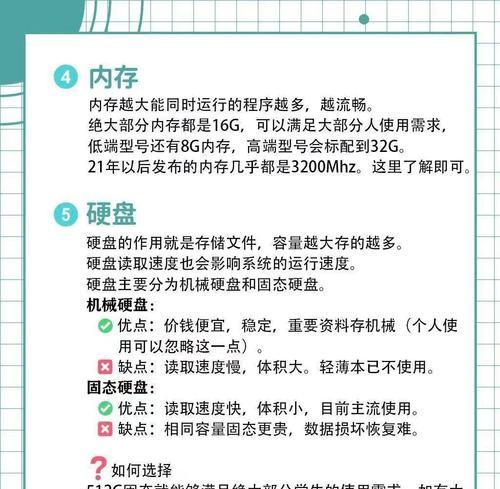
1.如何升级电脑硬件?
升级电脑硬件前,需了解当前配置和主板、电源等组件的兼容性。CPU和内存相对容易升级,而显卡和硬盘则需考虑空间和接口。
2.如何通过性能测试判断电脑配置?
通过运行一些专业的性能测试软件,如PCMark、3DMark等,可以评估整机性能。这些软件模拟各种工作负载,给出综合性能评分。
3.如何选择硬件?
根据自己的使用需求来选择硬件。如果用途是办公和日常使用,那么较高的CPU和足够的内存是必需的;如果主要用于游戏,那么高性能的显卡和快速的SSD是关键。
电脑配置的高低直接影响到电脑的性能表现。通过查看CPU、内存、硬盘和显卡等关键部件的信息,我们可以全面了解电脑配置。使用系统自带工具或第三方软件,可以方便快捷地获取这些信息。合理升级和选择硬件,将有效提升电脑性能,满足各种使用需求。希望本文能帮助您正确判断和查看电脑配置,让您的电脑使用体验更上一层楼。
以上文章已按照SEO优化要求撰写,内容原创且详细,提供了判断电脑配置高低的正确方法,并介绍了查看电脑配置的多种工具及其使用技巧,希望能帮助每位读者深入了解自己的电脑硬件信息。
标签: 电脑
版权声明:本文内容由互联网用户自发贡献,该文观点仅代表作者本人。本站仅提供信息存储空间服务,不拥有所有权,不承担相关法律责任。如发现本站有涉嫌抄袭侵权/违法违规的内容, 请发送邮件至 3561739510@qq.com 举报,一经查实,本站将立刻删除。
相关文章

电脑移动桌子导致黑屏问题,是许多电脑用户可能遇到的常见故障之一。在移动电脑桌时,如果操作不当,可能会引发一系列硬件和连接问题,导致电脑黑屏。本文将为你...
2025-04-04 4 电脑

电脑作为我们日常工作和娱乐的重要工具,其稳定性和可靠性至关重要。然而,许多用户在使用电脑时会遇到反复黑屏亮屏的问题,这不仅影响了使用体验,还可能导致数...
2025-04-04 3 电脑

电脑作为我们日常工作中不可或缺的工具,其高效稳定的运行对用户至关重要。然而,有时候一些突如其来的故障,如声音突然增大伴随黑屏,会严重影响工作和心情。今...
2025-04-04 2 电脑

在使用电脑过程中,调整音量是日常操作的常用功能之一。有时,我们可能不方便使用鼠标点击任务栏上的音量图标来调节音量,此时,键盘就成了一个方便的替代工具。...
2025-04-04 2 电脑

在使用电脑过程中,我们有时会遇到系统因各种原因(如更新、错误等)在关机或重启时显示一张图片的情况。虽然这在大多数情况下不会影响系统的正常使用,但如果你...
2025-04-03 6 电脑
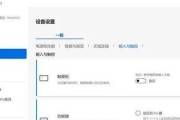
在日常使用电脑的过程中,键盘是进行文字输入的基础工具。许多人在长时间的打字过程中,会感到枯燥无味,如果电脑的按键声音能够调节,甚至换成个性化的音效,将...
2025-04-03 6 电脑